1、第一步:打开注册表 。
在运行中输入regedit , 或者在命令提示符中输入regedit打开注册表编辑器都可以 。(在注册表编辑器的左侧中依次展开开“HKEY_LOCAL_MACHINESystemCurrentControlSetControlUpdate”分支,下面详解)
2、第二步:展开HKEY_LOCAL_MACHINE 。
在注册表中找到HKEY_LOCAL_MACHINE,并且点击左侧小三角展开 。
3、第三步:展开System 。
展开HKEY_LOCAL_MACHINE后,找到其目录下的System,并且点击左侧小三角展开 。
4、第四步:展开CurrentControlSet 。
展开HKEY_LOCAL_MACHINESystem目录下的CurrentControlSet目录 。
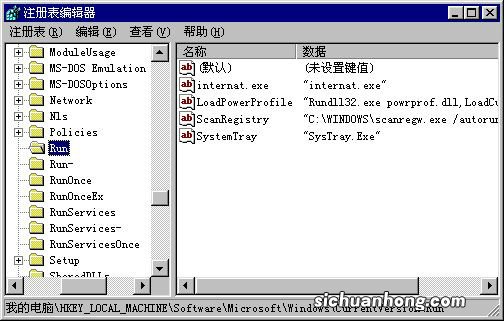
文章插图
5、第五步:找到Control目录下的Update 。
按照以上方法,在CurrentControlSet目录下找到Control目录超级兔子修复注册表 , 展开,在其中找到Update 。
6、第六步:如果没有Update目录,自己新建一个 。
如何没有的话在Control下新建一个Update项 , 右侧也同样新建一个updateMode的DWORD 32位值,并将值改为0就可以
7、第七步:修改UPdate中UpdateMode的值 。
如果有Update目录,则忽略第六步,直接进入,修改其中updateMode的值 , 右键修改DWORD 32位值 , 并将值改为0就可以 。
(UpdateMode值是用于设置是否自动刷新窗口显示的,1表示手动刷新超级兔子修复注册表,0则表示自动刷新)
8、第八步:关闭窗口退出 。
关闭注册表,重启电脑设置生效 。
【注册表修改桌面路径后桌面文件消失不见了怎么办?】本文到此结束,希望对大家有所帮助!
猜你喜欢
- 春运即将开始 家有宝宝如何安全启程
- 智能时尚内外兼修 联想Watch S 手表评测
- ?结婚当天建议用的假东西 有哪些?
- 荣耀手表S1评测:主打运动 附手机配对教程
- 柏树盆景怎么栽活?
- 如果你还没宝宝,不要随意流产;如果已流产,就用这样的方法补救
- ?大脑发育30岁才完成吗?
- 历史上最好命的公主排行榜 太平公主第七,第三享年八十六岁
- 宝宝出生后,这5类宝妈容易“没奶”,及时调整还有机会
